GitMind 思乎是一款全平台 AI 智能思维导图软件。它支持网页、Windows、Mac、iOS、Android 及小程序使用,登录同一账号,内容实时同步。软件提供海量各行业模板,涵盖学习、工作等场景。用户能通过快捷键快速操作,运用格式刷统一格式,在多样布局间切换,还可插入富文本元素。特色在于 AI 功能强大,输入主题可一键生成思维导图,支持图片识别转导图、AI 对话并插入内容。制作完成后,能多格式导出或分享,满足教育、项目管理等多元需求。
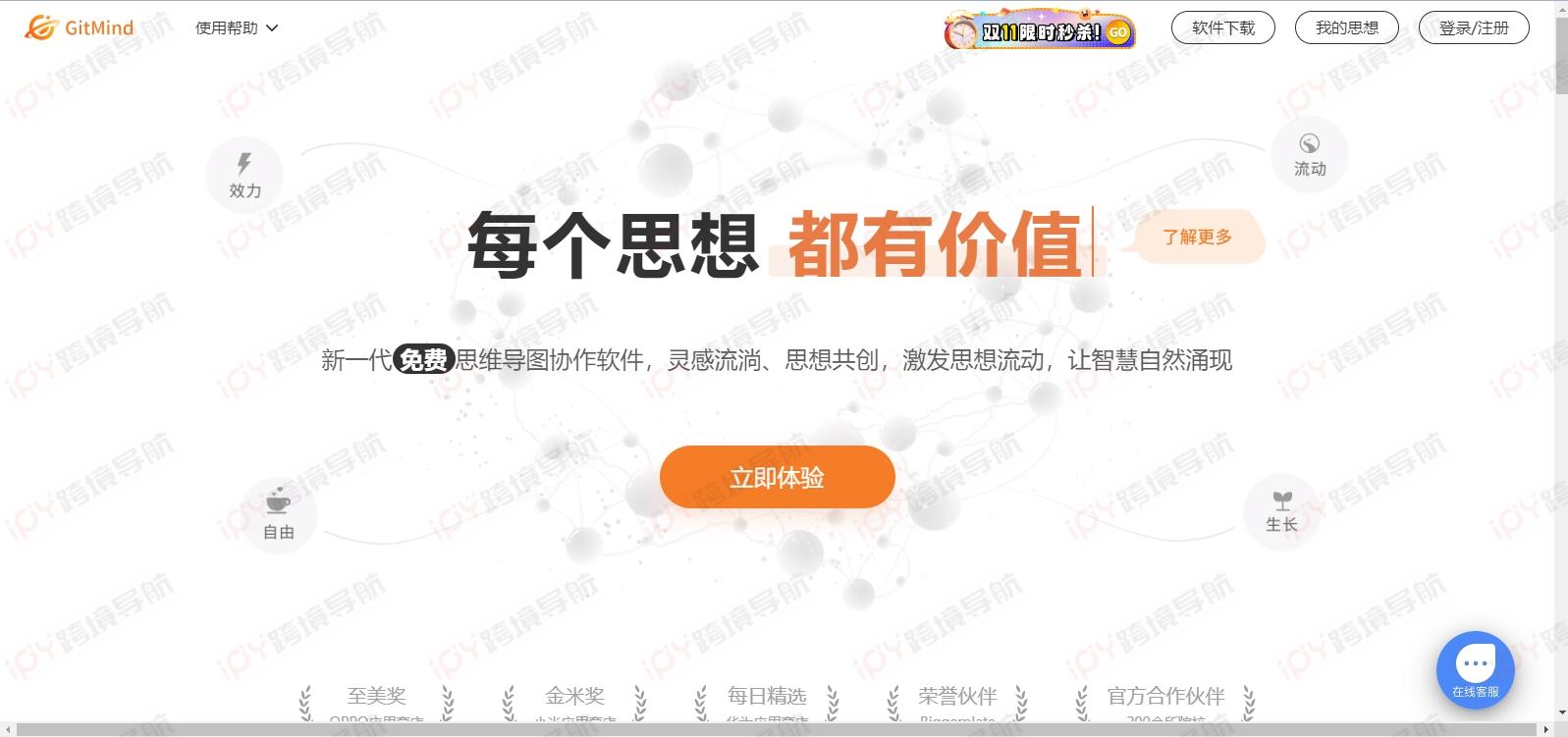
多平台实时云同步:支持在网页、Windows、Mac、iOS、Android、平板和小程序上使用,登录同一账户,内容自动更新同步。
丰富模板资源:有读书笔记、教材笔记、知识梳理、产品设计、电商运营等上百款各行业模板。
便捷快捷键操作:使用 “Enter” 键快速添加同级节点,“Tab” 键添加下级节点,“Shift+Tab” 添加上级节点,“Delete” 键删除节点。
格式刷功能:鼠标选中节点或文本,点击格式刷,再点击另一节点或文本,可复制格式。
个性化主题风格:可使用软件自带主题,也可自定义设计主题。
多布局选择:能在 “思维导图”“组织结构图”“鱼骨头图” 等 30 多个布局中切换。
插入富文本:可添加关系线并调整角度,还能插入图片、备注、超链接、图标等。
大纲视图:新建脑图自动生成大纲视图,可一键开启大纲模式,查看更直观。
分享和评论:支持一键生成思维导图链接,分享后好友可针对节点内容评论。
多格式导出:可导出为图片、PDF 文件、TXT 文本、SVG 可编辑矢量图及 GitMind 格式文件。
AI 智能功能:输入主题可 AI 一键生成思维导图,还能对节点内容扩充、识别图片内容转思维导图,AI 助理对话生成内容可一键插入思维导图。
教育学习:学生可用于整理学习资料、制作笔记和复习概念,辅助学习。
项目管理:项目经理和团队成员可用来规划项目进度、任务分配和时间线管理。
头脑风暴:适用于创意工作和策略讨论,记录灵感和思路。
个人组织:可用于日常生活规划、旅行安排和个人目标追踪等。
GitMind 思乎的使用方法如下:
网页版 / 电脑版
新建思维导图:打开GitMind 官网或电脑应用程序,点击 “开始智能生成” 按钮,可选择模板或从头创建。
添加与编辑节点:点击画布上的 “+” 号或使用快捷键 Ctrl+Enter(Mac 上是 Cmd+Enter)添加新节点;双击节点即可编辑文本内容。
调整节点样式:选中节点后,右侧会出现样式选项,可更改颜色、线条样式等。
连接节点与调整布局:选择一个节点,点击 “关系线”,然后拖动连接线到另一个节点以创建连接;点击 “布局” 按钮,可在 “思维导图”“组织结构图”“鱼骨头图” 等布局中切换。
使用 AI 功能:点击 AI 助理,输入想法,可生成初步的思维导图结构;也可上传文档,让软件自动识别内容并生成思维导图。
保存与分享:完成编辑后,点击顶部的 “文件” 菜单,选择 “保存” 或 “另存为”;点击 “分享” 按钮,可选择分享链接或导出为图片、PDF 等格式。
手机版
新建文件:打开 GitMind 思乎手机 APP,登录账号,点击右下角橙色新建按钮 “+” 即可。
使用模板:点击 “热门模板”,挑选喜欢的模板,打开后点击右下角 “使用”。
新增与移动主题:打开文件,选中中心主题,点击 “下级” 可新增子主题,点击 “编辑” 可修改主题内容;选中主题,长按即可任意移动主题位置。
文本与格式编辑:打开文件,选中主题,点击 “编辑” 可对文本进行编辑;点击 “格式”,可在弹窗内对文字进行加粗、调整字号、修改字体颜色等操作。
插入元素:选中主题,点击 “插入”,可选择插入 “概括”“图标”“图片”“评论” 等。
切换布局与模式:点击右上角工具栏,点击 “布局” 可在 9 种布局中切换;点击 “大纲” 可进入大纲编辑模式;还可选择 “阅读” 进入阅读模式。
分享协作与导出:打开文件,点击右上角工具栏,点击 “分享”,可复制链接或直接分享给微信、QQ 等好友协作;点击 “导出”,选择导出格式,即可导出文件至手机。